Guía de Solución de Problemas del Mouse de AnyDesk que No Funciona
- HelpWire
- →
- Blog
- →
- Anydesk no funciona
- →
- El ratón de AnyDesk no funciona
Si el ratón de tu AnyDesk no funciona, no podrás interactuar con un escritorio remoto. Esto no solo obstaculiza tu productividad, sino que también provoca frustraciones, especialmente cuando necesitas conectarte urgentemente con un escritorio remoto.
No te preocupes; hay algunas formas de solucionar este problema para que puedas usarlo de nuevo sin dificultades.
Solución 1: Comprobar si el ratón funciona en el ordenador local
Antes de probar cualquier cosa, verifica si el mouse está en buen estado. Conecta el mouse a otra computadora o utiliza un mouse diferente con tu computadora local.
Además, si encuentras que el teclado de AnyDesk no funciona, intenta reemplazarlo con uno diferente.
Solución 2: Asegúrese de que el puntero/cursor del ratón sea visible
Al acceder a la pantalla host desde la pantalla del cliente, puede notar que el cursor del mouse no es visible, por lo tanto, AnyDesk no puede hacer clic.
Intente acceder a su PC remoto con su teléfono móvil con la aplicación AnyDesk instalada. Para conectarse con AnyDesk:
- • Abra AnyDesk en su teléfono móvil
- • Ingrese la dirección del PC remoto
- • Presione “Enter”. Esto enviará una solicitud a AnyDesk para una conexión remota, que llegará a la pantalla del PC remoto.
Si acepta la solicitud, puede acceder al PC de forma remota desde su teléfono móvil. Ahora, para que el cursor del mouse sea visible en la pantalla del móvil:
- • En su móvil, abra AnyDesk
- • Vaya a configuración > pantalla > “mostrar cursor remoto”
- • Marque “mostrar cursor remoto” y “seguir cursor remoto”
- • Regrese y vuelva a intentarlo
Al realizar los pasos anteriores, podrá ver el cursor del mouse en su PC remoto.
Solución 3: Reiniciar AnyDesk y su computadora
Si el problema de conexión de AnyDesk surge, intenta reiniciar tu computadora así como la aplicación AnyDesk en ambas computadoras, remota y local. A veces, al hacer esto se solucionan los errores de AnyDesk.
Sin embargo, si el problema persiste, reinicia ambas computadoras e inténtalo de nuevo.
Solución 4. Modificar la configuración del ratón
Para solucionar el problema de que el clic del ratón de AnyDesk no funciona, modifica la configuración del ratón en tu computadora. A continuación, te mostramos cómo hacerlo en Windows, Mac y dispositivos móviles Android.
Para Windows:
-
Paso 1: Abre la configuración de Windows en tu computadora presionando “Win+I” juntos. Alternativamente, puedes abrir la Configuración realizando una búsqueda manual.
-
Paso 2: Ubique y haga clic en la opción “Facilidad de acceso”.
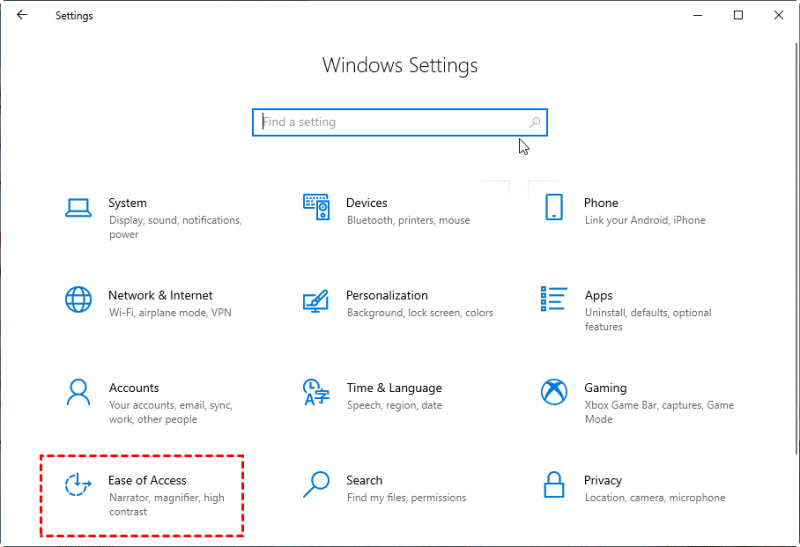
-
Paso 3: Dentro de la nueva página, a la izquierda, encontrarás una opción “Ratón”. Haz clic para abrirla. A la derecha, busca y haz clic en la opción “Controla tu ratón con un teclado”. Asegúrate de que el botón debajo de esta opción esté activado.
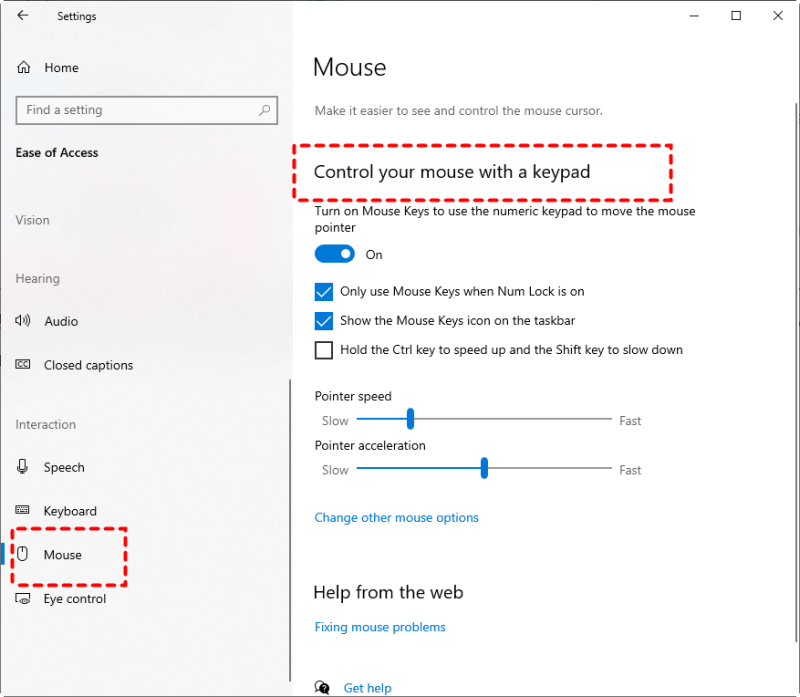
Siguiendo los pasos anteriores, podrás controlar tu ratón utilizando el teclado numérico de la computadora. Esto también indica a Windows que el ratón está conectado.
Para Mac:
Si macOS ha otorgado los permisos de “Grabación de pantalla” y “Accesibilidad”, entonces solo AnyDesk puede recibir una sesión remota entrante.
Para resolver el problema del ratón de AnyDesk en Mac que no funciona, añade AnyDesk a las aplicaciones confiables. Para esto, obtén permisos de seguridad de macOS para AnyDesk para habilitar el acceso al disco y la entrada remota siguiendo los pasos a continuación:
- •Ubica y haz clic en “Configurar”. Abrirá las preferencias del sistema en macOS y obtendrá permisos para AnyDesk.
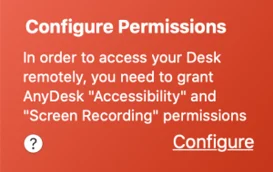
- • Abre “Seguridad y privacidad” haciendo clic en “Abrir preferencias del sistema”.
- • Haz clic en el ícono de candado para desbloquear “Seguridad y privacidad”.
- • Elige “Privacidad”
- • Añade AnyDesk a la lista de aplicaciones confiables en “Accesibilidad” y “Acceso total al disco”. Esto otorgará los permisos necesarios.
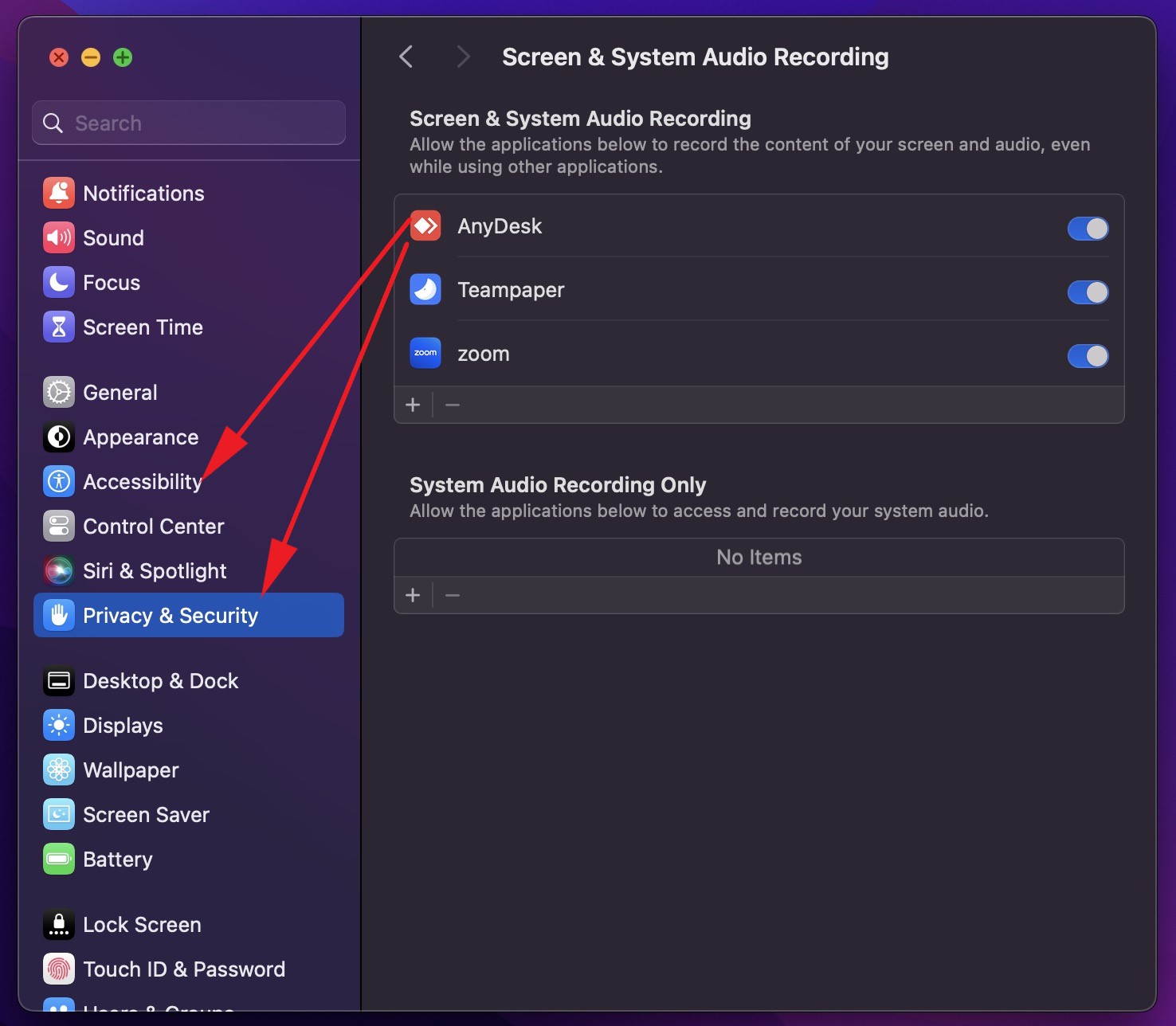
Para Android:
- • Cierra todas las sesiones.
- • En tu teléfono Android, abre la configuración del dispositivo en la pantalla principal de AnyDesk.
- • Verifica si la opción “Traducir la entrada del ratón a la entrada táctil” está marcada por defecto. Desmarcar esta opción.
Solución 5: Desactivar IPv6
A veces, AnyDesk no puede hacer clic cuando IPv6 está activado debido a problemas de compatibilidad. Asegúrate de desactivarlo.
- • Ve a la configuración de conexión de tu red WiFi o Ethernet
- • Busca en “Propiedades”
- • Desactiva IPv6
Solución 6: Reinstalar las aplicaciones de Escritorio Remoto
- • Abre el cuadro de ejecución en tu Windows presionando “Win+R”. Ingresa la cadena de desinstalación para la aplicación y haz clic en “Aceptar”.
- • Desinstala la aplicación siguiendo las instrucciones.
- • Descarga e instala la aplicación nuevamente desde el sitio oficial de AnyDesk.
Solución 7: Probar una alternativa a AnyDesk
Si nada funciona, considere cambiar a una alternativa como HelpWire. Este servicio gratuito de escritorio remoto le permite acceder de manera segura a computadoras remotas, ofreciendo acceso tanto bajo demanda como desatendido. HelpWire está diseñado para un alto rendimiento, facilidad de uso y fiabilidad. Compatible con Windows, macOS y Linux, es una solución versátil tanto para empresas como para usuarios individuales. Su interfaz fácil de usar garantiza una experiencia fluida cada vez.
Características populares:
-
Inicio de Sesión InstantáneaConéctese con clientes rápidamente utilizando enlaces seguros.
-
Acceso desatendidoAdministrar dispositivos incluso cuando el usuario no está presente.
-
Transferencias de Archivos Sin InterrupcionesCopie y pegue archivos fácilmente durante las sesiones.
-
Chat ColaborativoComunicarse y colaborar en tiempo real.
Explore todas las funcionalidades de HelpWire o descubra por qué es la mejor opción como una alternativa a AnyDesk.